“Você também, Brutus?”, ecoa através dos tempos, revelando a dor da traição de um amigo. Mas e se esse diálogo clássico fosse a base de um dos jogos mais populares da era COVID? Refiro-me, claro, ao famoso Among Us, onde um dos jogadores é um impostor. Se você deseja desfrutar deste jogo no seu sistema Linux, este artigo é para si. Vamos explorar como instalar o Among Us no Linux, guiando-o através de todos os passos necessários. Este guia detalha o processo de instalação, garantindo que você não perca nenhuma etapa.
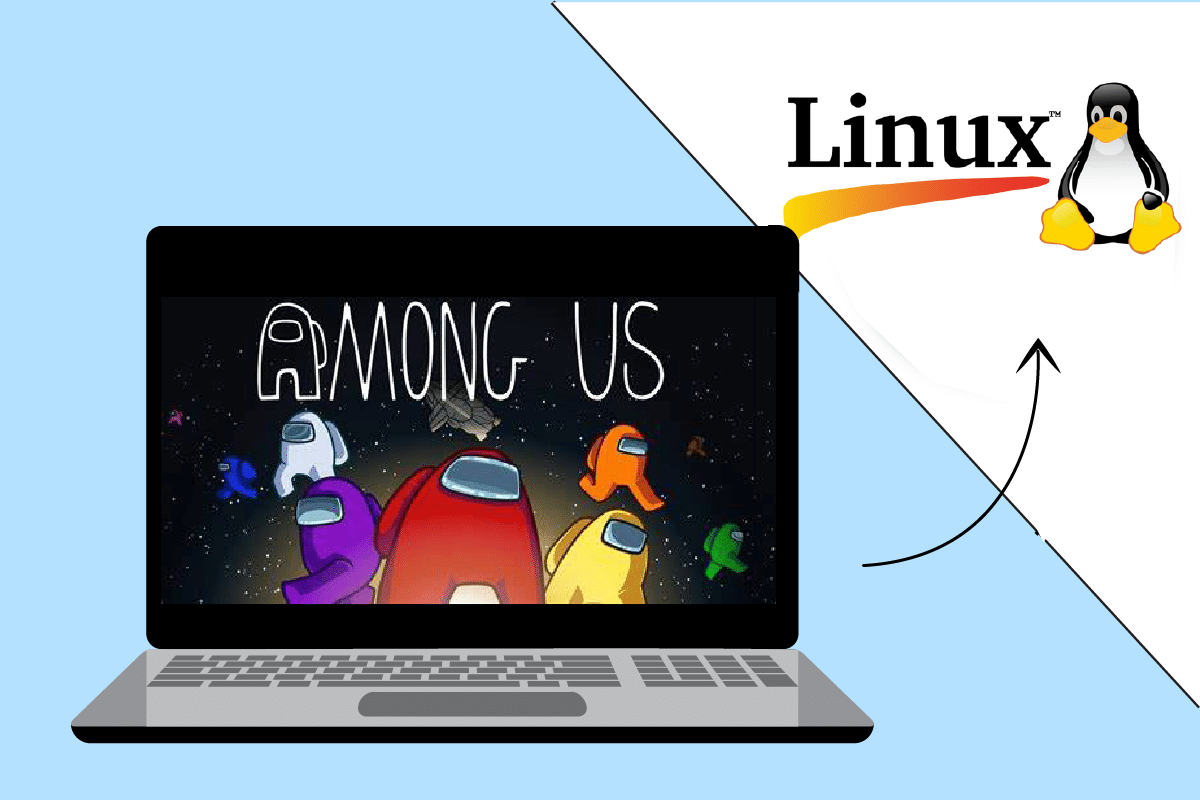
Desfrutando de Among Us no Linux
Como mencionado, Among Us é um jogo de dedução social onde um dos jogadores é um impostor, sabotando e eliminando os demais. Os outros jogadores, os tripulantes, devem descobrir quem é o impostor e expulsá-lo antes que todos sejam eliminados. O nome do jogo, que significa “Entre Nós”, reflete a ideia de que o traidor está oculto entre os jogadores. Aqui estão alguns pontos importantes sobre o jogo:
- É um produto da Innersloth, um estúdio de jogos americano.
- O jogo é pago e está disponível nativamente para Windows e Mac.
Embora a instalação seja direta no Windows e Mac através do site oficial ou da Play Store, no Linux, é necessário um método alternativo. Este método envolve a instalação prévia do aplicativo Steam. As próximas seções detalham como instalar o Steam no seu PC Linux.
Primeiro Passo: Instalação do Steam
O primeiro passo crucial é baixar e instalar o aplicativo Steam no seu sistema Linux. Existem duas maneiras principais de fazer isso:
Opção 1: Através da Loja de Software do Ubuntu
Esta é a maneira mais simples de instalar o Steam. Usando a loja de aplicativos do seu sistema, o processo é direto e rápido. A maioria das distribuições Linux tem uma loja de aplicativos integrada. Veja como:
1. Inicie o aplicativo Ubuntu Software.
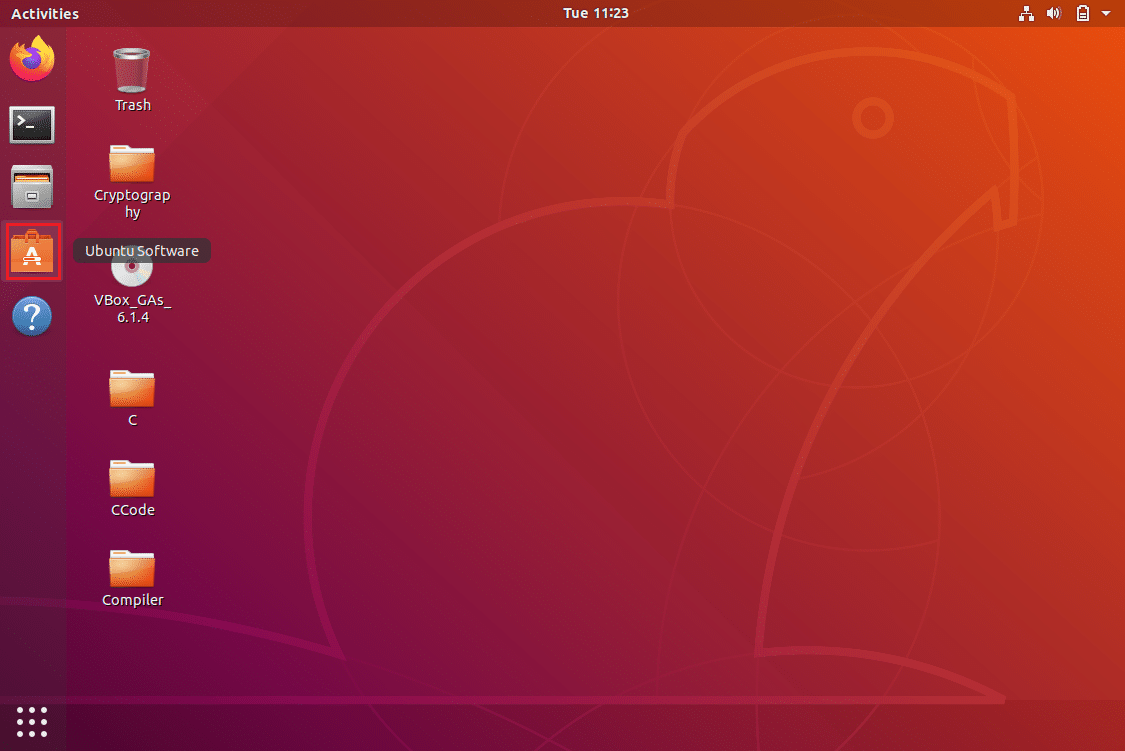
2. Use a barra de pesquisa para encontrar o aplicativo Steam.
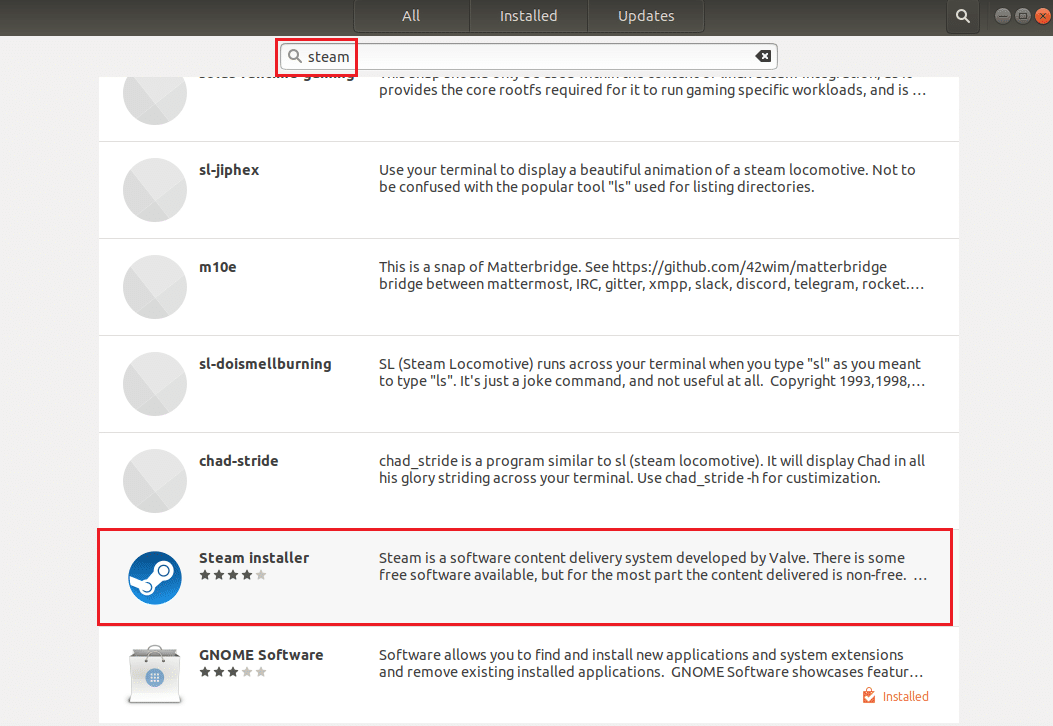
3. Clique no botão “Instalar” para iniciar a instalação do Steam.
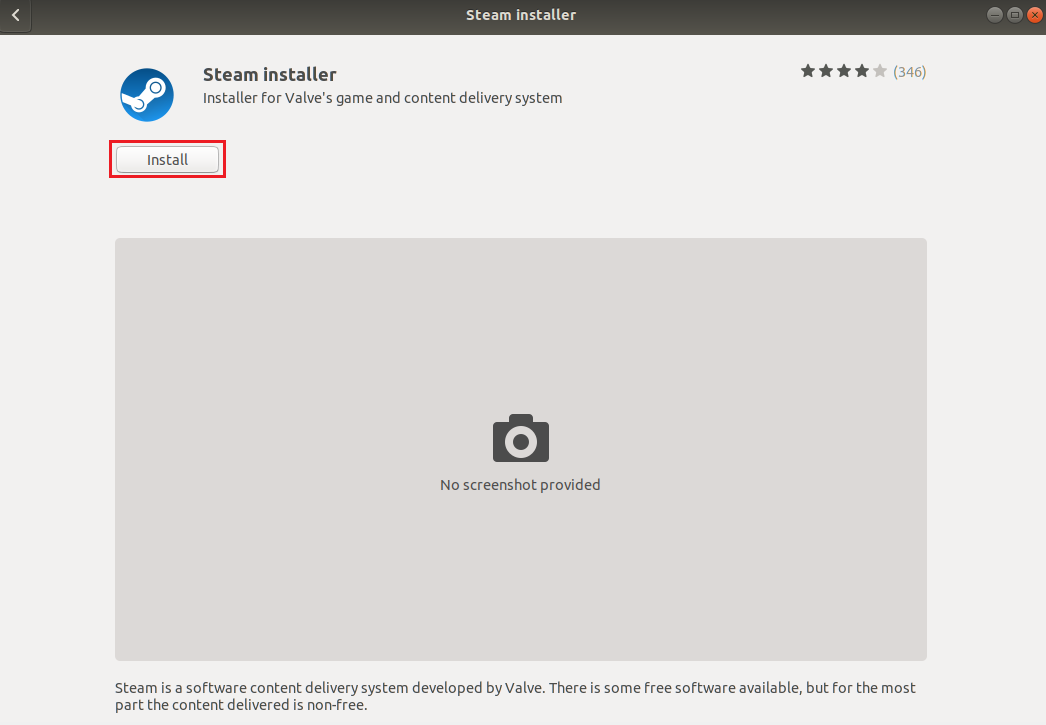
4. O aplicativo Steam estará disponível na guia Atividades.
Opção 2: Através do Terminal Linux
A segunda opção envolve o uso de comandos no Terminal do Linux. O processo varia ligeiramente dependendo da sua distribuição Linux.
1. Ubuntu, Linux Mint ou PopOS
Vamos começar com o Ubuntu, um dos distribuidores Linux mais populares:
1. Abra o Terminal pressionando Ctrl + Alt + T.
2. Habilite o repositório multiverso com o seguinte comando:
sudo add-apt-repository multiverse
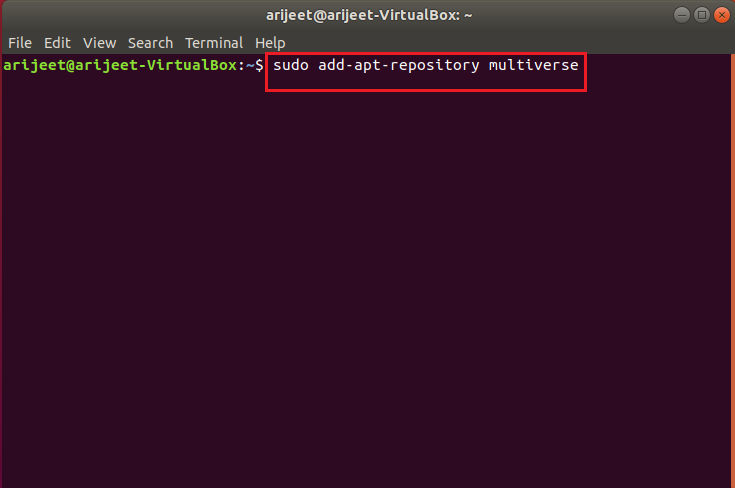
3. Execute o seguinte comando para instalar o Steam:
sudo apt install steam

4. Confirme a instalação digitando “Y” quando solicitado.
5. Para abrir o Steam, digite “steam” no Terminal e pressione Enter.

O Steam será iniciado após as atualizações necessárias. As etapas acima são semelhantes para outras distribuições baseadas no Ubuntu, como Linux Mint e PopOS.
2. Debian
Se você estiver usando o Debian, siga estas etapas:
1. Abra o Terminal com Ctrl + Alt + T.
2. Digite o seguinte comando para habilitar repositórios não livres e instalar o pacote Steam:
wget https://steamcdn-a.akamaihd.net/client/installer/steam.deb
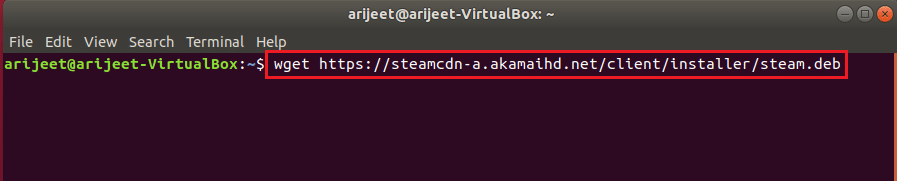
3. Use este comando para instalar o Steam:
sudo dpkg -i steam.deb

4. Confirme a instalação digitando “Y”.
5. Para iniciar o Steam, digite “steam” no Terminal e pressione Enter.

O Steam será iniciado após as atualizações necessárias.
3. Arch Linux ou Manjaro
Para o Arch Linux, você precisará do repositório Multilib:
1. Abra o Terminal pressionando Ctrl + Alt + T.
2. Use o seguinte comando para habilitar o Steam no arquivo de configuração do Pacman:
sudo apt install steam

3. Confirme a instalação digitando “Y”.
4. Inicie o Steam digitando “steam” no Terminal e pressione Enter.

O Steam será iniciado após as atualizações. As etapas são semelhantes para o Manjaro.
4. Flatpack
Para instalar o Steam através do Flatpak:
1. Abra o Terminal com Ctrl + Alt + T.
2. Habilite o tempo de execução do Flatpak com:
sudo apt install flatpak

3. Adicione o repositório Flathub:
flatpak remote-add --if-not-exists flathub https://flathub.org/repo/flathub.flatpakrepo

4. Instale o Steam:
flatpak install flathub com.valvesoftware.Steam
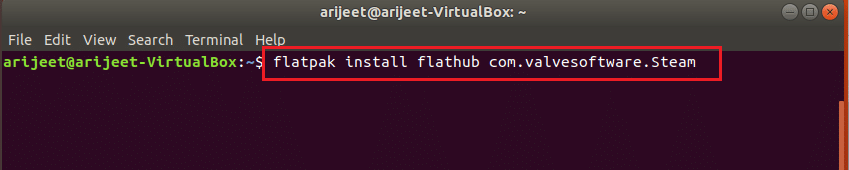
5. Confirme a instalação digitando “Y”.
6. Inicie o Steam com “steam” no Terminal.
O Steam será iniciado após as atualizações.
5. Fedora Linux ou OpenSUSE
Se você usa o Fedora Linux, siga estes passos:
1. Abra o Terminal com Ctrl + Alt + T.
2. Instale software de terceiros com:
sudo dnf install https://mirrors.rpmfusion.org/nonfree/fedora/rpmfusion-nonfree-release-(rpm -E %fedora).noarch.rpm

3. Instale o Steam:
sudo dnf install steam

4. Confirme a instalação com “Y”.
5. Inicie o Steam com “steam” no Terminal.
O Steam será iniciado após as atualizações. Os passos são semelhantes para o OpenSUSE.
Passo II: Ativando o Steam Play
Para instalar o Among Us, é necessário habilitar o Steam Play no Steam:
1. Abra o Terminal com Ctrl+Alt+T.
2. Digite “steam” no Terminal e pressione Enter.
3. O Steam será iniciado após verificar atualizações.
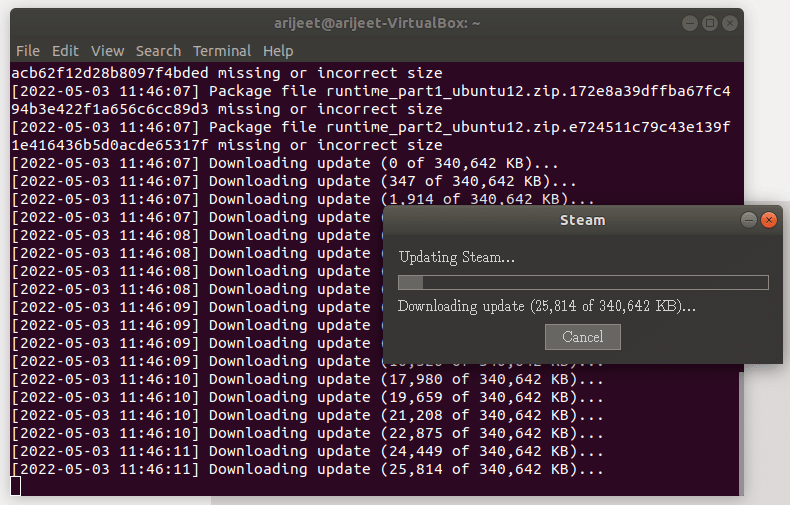
4. Faça login ou crie uma conta no Steam.
5. Clique na aba “Steam” no canto superior esquerdo.
6. Selecione “Configurações” no menu.
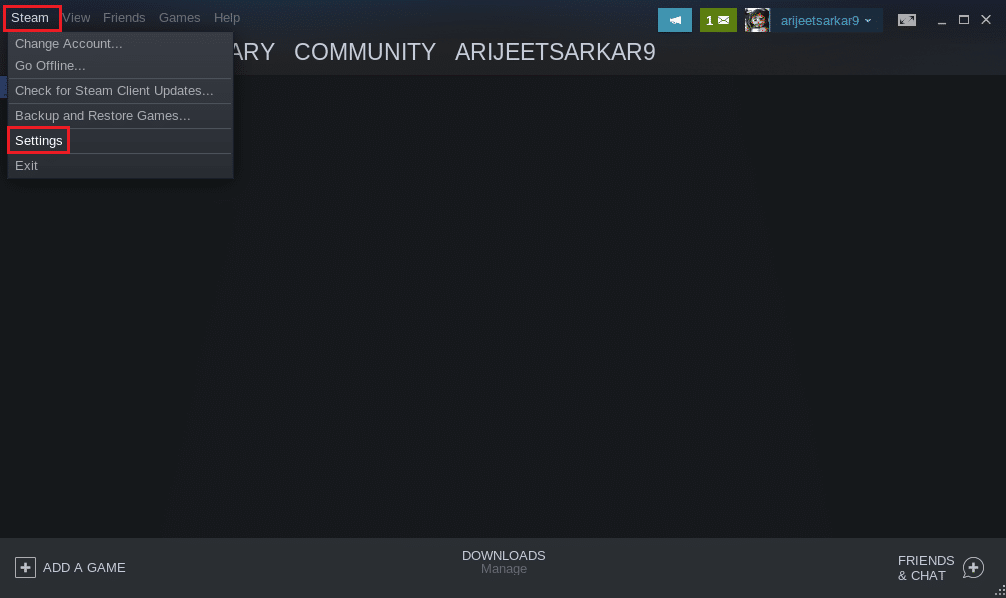
7. Selecione a aba “Steam Play” e marque “Ativar Steam Play para títulos suportados”.
8. Marque também “Ativar Steam Play para todos os outros títulos” e clique em “OK”.

Passo III: Instalando Among Us no Steam
Agora que o Steam e o Steam Play estão configurados, vamos instalar o Among Us:
1. Abra o aplicativo Steam.
2. Clique em “LOJA” no canto superior esquerdo.
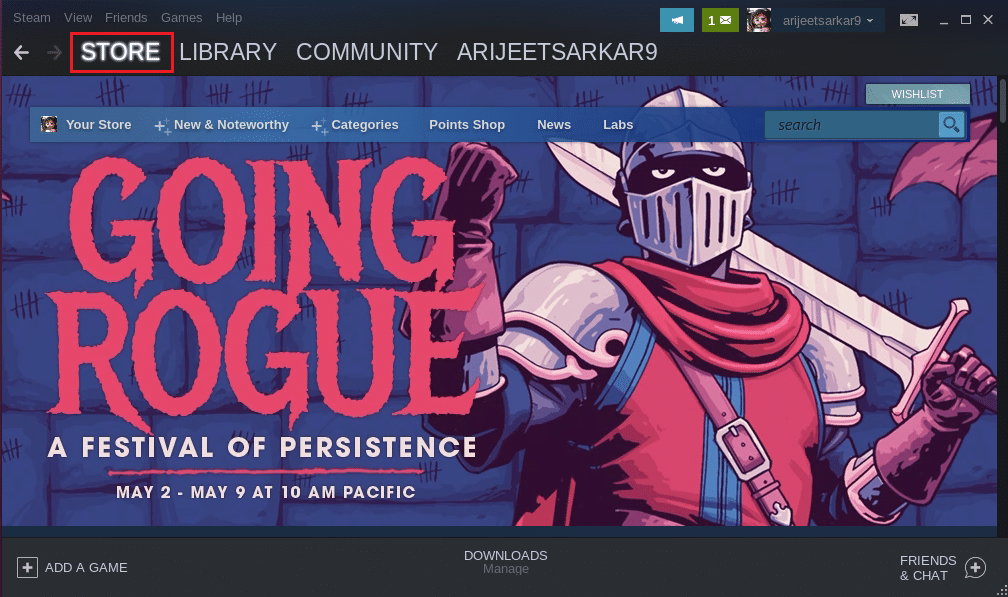
3. Use a barra de pesquisa para encontrar “Among Us”.
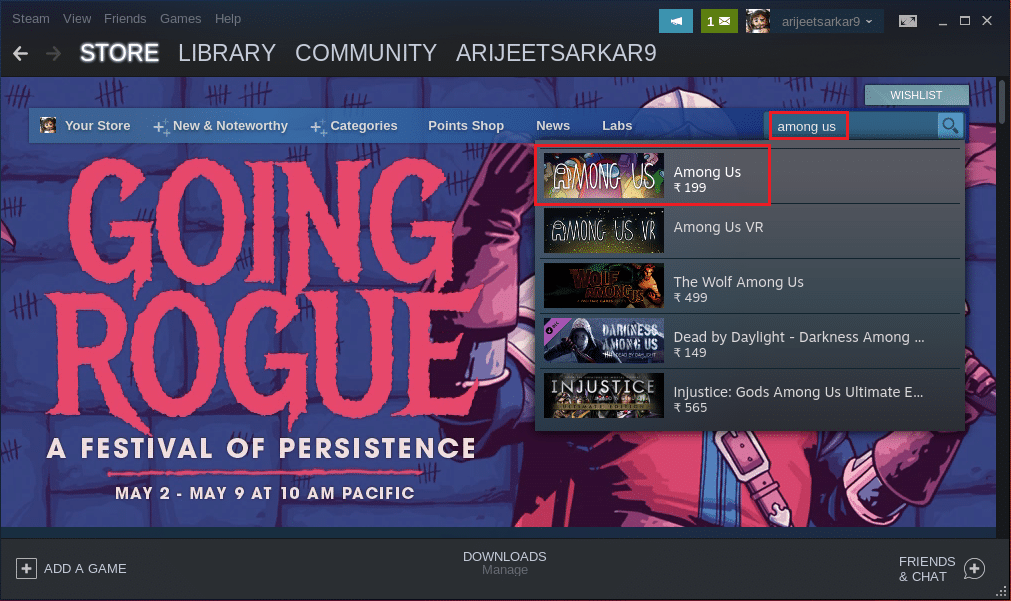
4. Adicione o jogo ao carrinho.
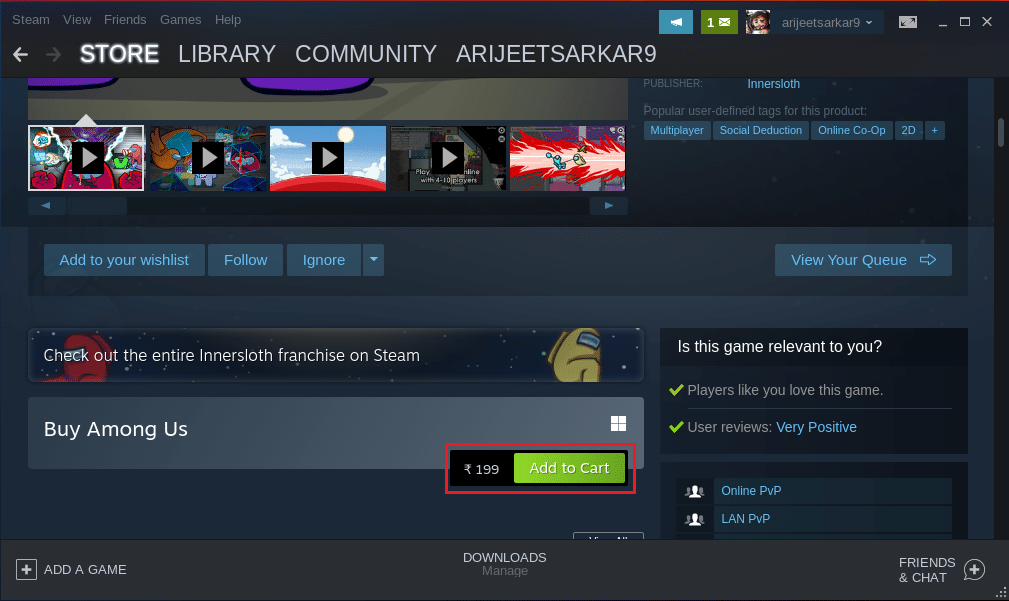
5. Selecione “Comprar para mim”.
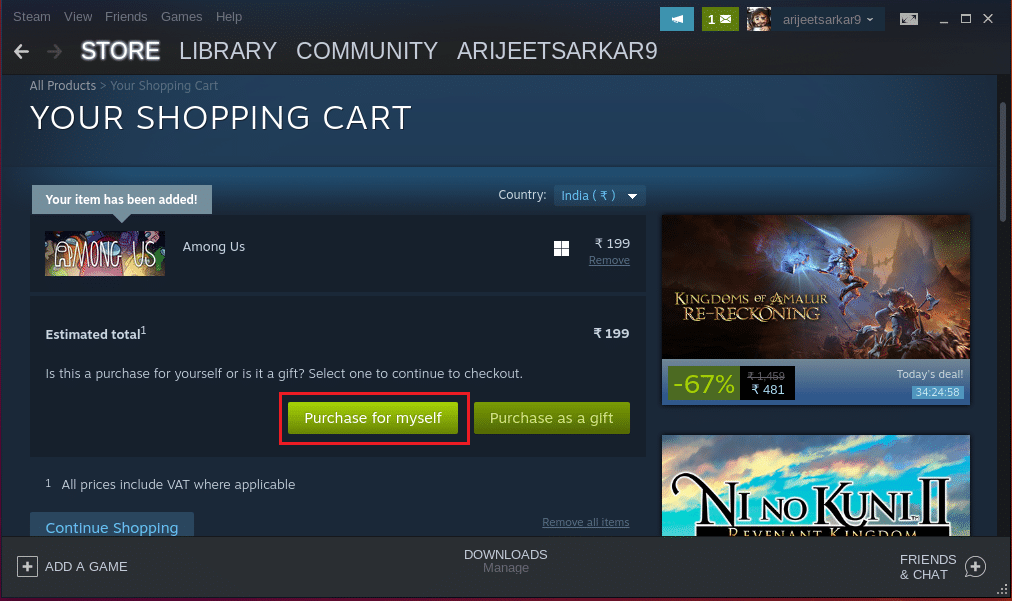
6. Escolha a forma de pagamento e finalize a compra.
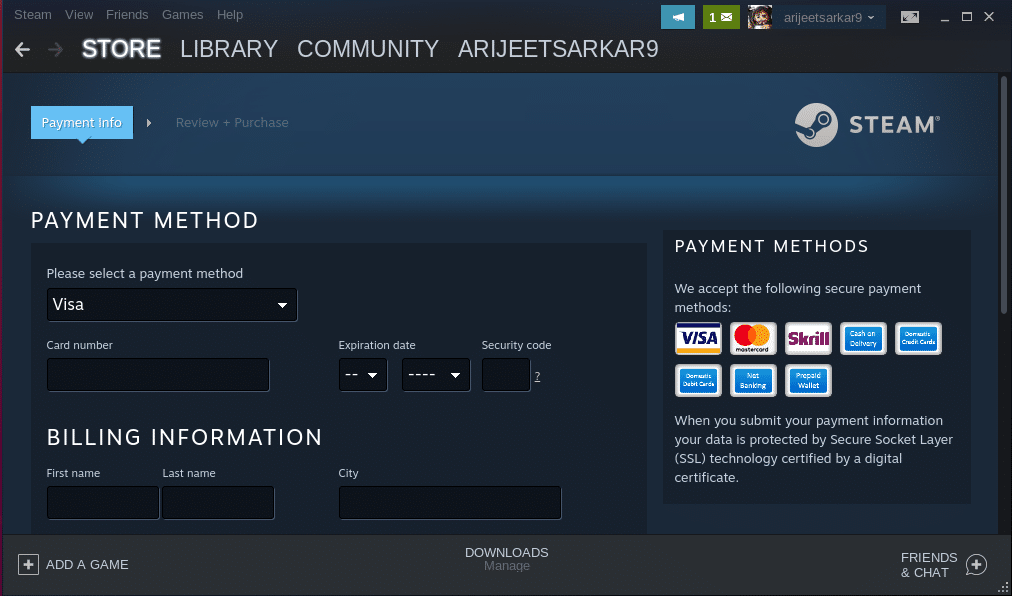
7. Vá para “BIBLIOTECA”, clique com o botão direito em “Among Us” e selecione “Propriedades…”.
8. Na aba “GERAL”, adicione o seguinte na seção “OPÇÕES DE INICIALIZAÇÃO” e clique em “OK”:
PROTON_NO_ESYNC=1 PROTON_USE_WINED3D=1 %command%
9. Volte para “BIBLIOTECA” e selecione “Among Us”.
10. Clique em “INSTALAR”.
11. Após a instalação, clique em “JOGAR”.
***
Este artigo descreveu detalhadamente os métodos para instalar o Among Us no Linux. Esperamos ter esclarecido todas as dúvidas sobre como desfrutar deste jogo no seu sistema. Se tiver alguma sugestão ou dúvida, deixe um comentário abaixo.